一、无线路由器的登录密码怎么修改
无线路由器有两个密码:
1、进入路由器设置的密码。
2、无线上网的密码。
咱们分别说密码都如何修改:
一、进入路由器设置的密码:
1一般在路由器说明书都有登陆地址,比如192.168.1.1(如果没有说明书了,或者不知道登陆路径,那就点击开始->控制面板->网络和 Internet->网络和共享中心->当前链接->属性->详细信息->默认ipr4 默认网关)如图:
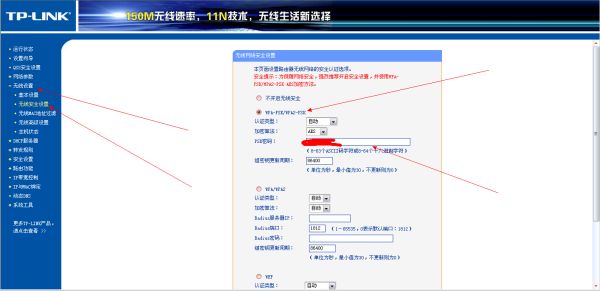
2、登陆路由器,密码一般默认为admin(如果就恢复出厂设置,按住路由器背面RES知道路由器所有灯都量松开就可以。)进入路由器后在左边菜单栏中找到系统工具
3、点击系统工具列出所有子菜单
4、在系统工具下的子菜单中找到更改登录口令
点击更改登录口令,填写又边的当前密码,新密码,确定新密码。(当前密码就是刚刚登录的密码)。
5、点击保存,新密码在重启浏览器后生效。
二、无线上网的密码修改:
1、登录成功后,显示的是无线路由器的当前状态信息也就是左侧最上面的【运行状态】的页面
2、点击左侧的【无线设置】,点击【无线设置】下面的【无线安全设置】
3、在右侧的PSK密码栏,修改新的密码,然后点击下面的【保存】,为了密码的安全性,建议密码采用字母、数字、特殊字符的组合,且不少于8位。
4、这时新的密码应该已经生效了如果没有生效的话,点击左侧的【系统工具】→【重启路由器】,然后在右侧点击【重启路由器】。
二、无线路由器怎么修改登录密码
打开浏览器,输入路由器登录地址192.168.1.5,输入管理员密码登录设备。选择系统管理下的局域网设置,修改设置保存即可,详细步骤:
工具/原料:
演示电脑:笔记本ThinkPad
演示软件:FireFox浏览器
演示设备:腾达千兆无线路由器
1、打开浏览器,输入路由器入口地址192.168.1.5.

2、输入设备管理密码,然后点击登录。
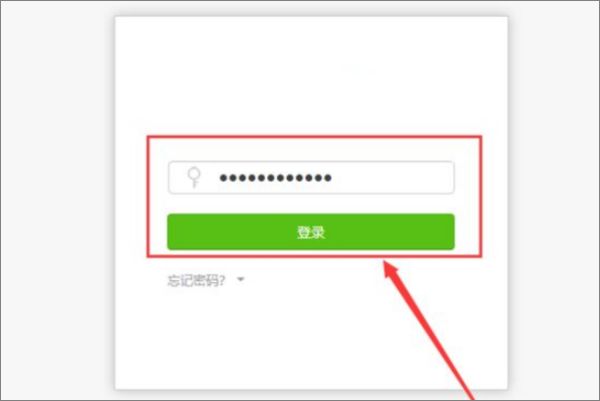
3、然后依次选择“系统管理”、“局域网设置”。
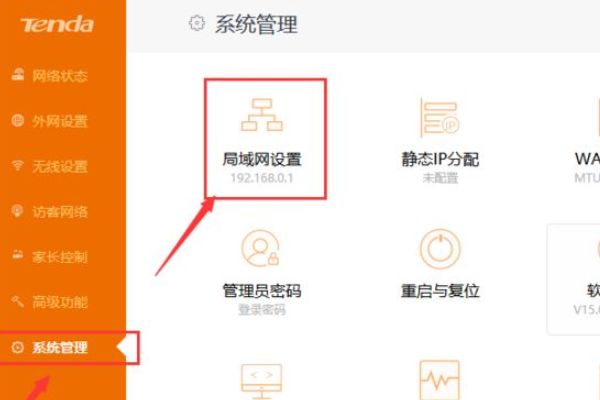
4、在“局域网IP地址”页面修改信息即可。
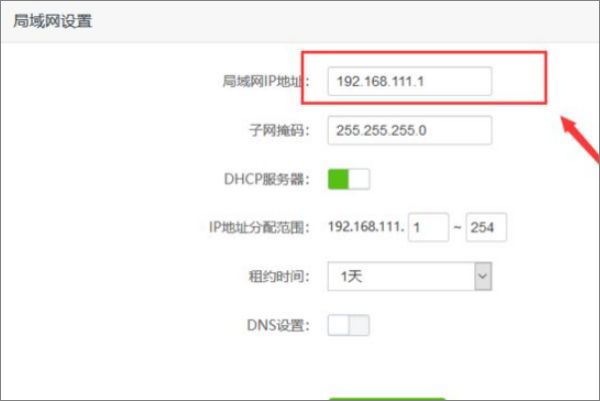
三、家用无线路由器怎么改密码怎么改
1、 无线路由器要更改后台管理密码的话,建议用网线连接电脑。成功连接电脑后查看获取的默认网关IP。
2、打开浏览器,在地址栏中输入这个默认网关的IP并按回车,打开路由器登陆窗口。
3、输入正确的用户名和密码后进入后台管理界面。
4、单击“工具”选项卡,在“管理者”中输入新旧密码:
5、单击下面的“执行”按钮后,路由器会要求重新输入用户名和密码,这个密码是更改后的密码了。
6、重新进入路由器后台管理界面后,我们直接在“首页”选项卡下,单击左侧的“无线网络”按钮。
7、在下面的“共享密码”处输入我们要更改的密码,建议同时将SSID也更改掉:
8、再单击下面的“执行”按钮,路由器提示要等待一定时间:
9、并会显示“重新激活”,单击“继续”按钮或关闭本窗口即可